电脑屏幕关闭时间设置 win10系统如何调整屏幕显示时间
更新时间:2024-06-19 12:58:44作者:xtyang
在Win10系统中,我们可以通过设置来调整电脑屏幕的关闭时间,以节省能源和延长屏幕寿命,通过简单的操作,我们可以根据个人需求来设定屏幕的显示时间,在不使用电脑时自动关闭屏幕,有效节省电力资源。调整屏幕显示时间不仅能提高电脑的使用效率,还能减少对眼睛的伤害,是非常实用的功能。
操作方法:
1.点击电脑桌面开始——设置,打开“系统设置”。
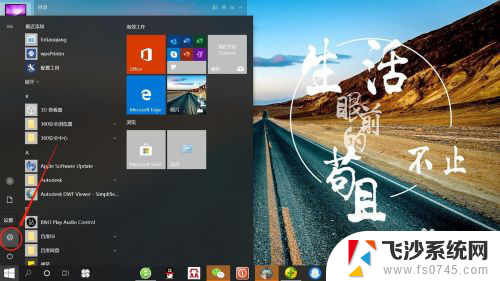
2.在“系统设置”页面,点击“个性化”,打开“个性化设置”。
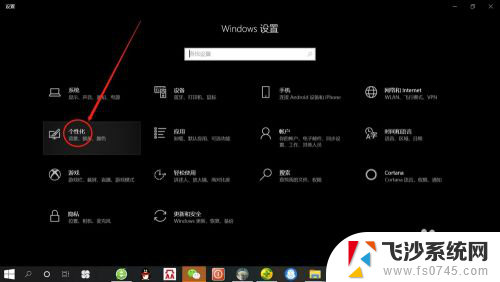
3.在“个性化设置”页面,点击“锁屏界面”,打开“锁屏界面设置”。
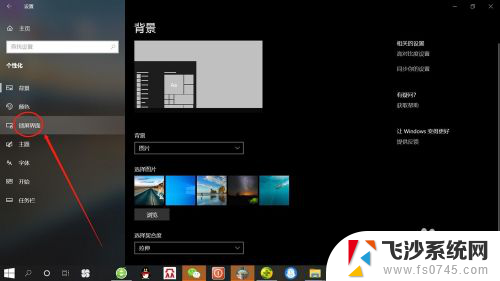
4.在“锁屏界面设置”页面,点击“屏幕超时设置”,打开“屏幕超时设置”。
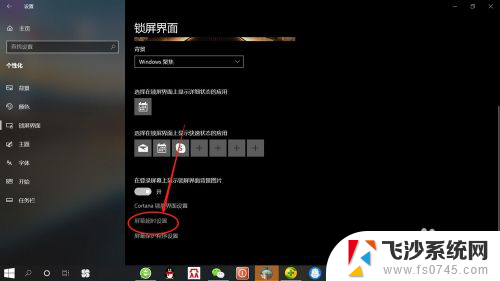
5.在“屏幕超时设置”页面,可分别设置使用电池电源和接通电源情况下屏幕使用时间。根据自己需要设置“时间”,如下图所示。
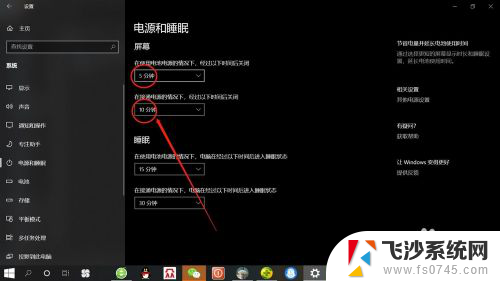
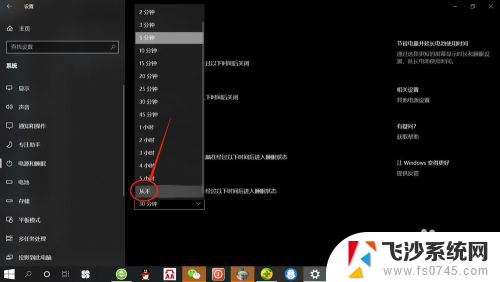
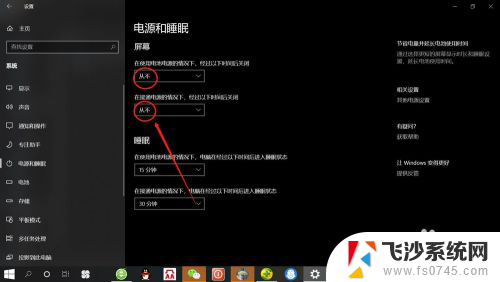
以上是电脑屏幕关闭时间设置的全部内容,如果您遇到同样的问题,可以参考本文中介绍的步骤来进行修复,希望对大家有所帮助。
电脑屏幕关闭时间设置 win10系统如何调整屏幕显示时间相关教程
-
 如何设置屏幕时间 win10系统如何设置屏幕显示时间
如何设置屏幕时间 win10系统如何设置屏幕显示时间2024-04-03
-
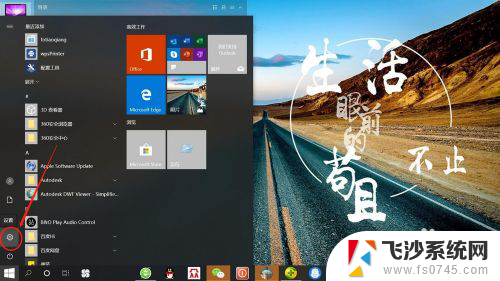 屏幕锁屏显示时间怎么设置 win10系统如何改变屏幕显示时间
屏幕锁屏显示时间怎么设置 win10系统如何改变屏幕显示时间2024-01-15
-
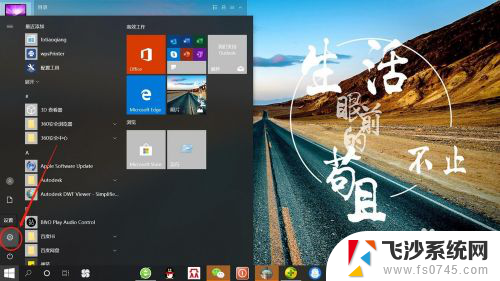 电脑屏幕时间长短怎么设置 win10系统如何设置屏幕显示时间
电脑屏幕时间长短怎么设置 win10系统如何设置屏幕显示时间2024-02-26
-
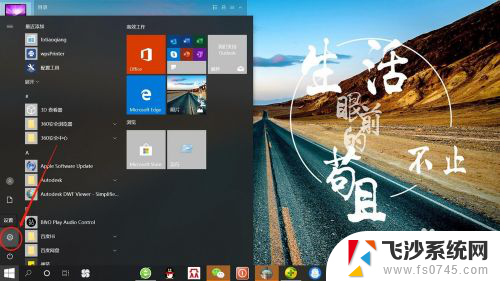 如何设置屏幕上的时间显示 Win10系统如何设置屏幕显示时间限制
如何设置屏幕上的时间显示 Win10系统如何设置屏幕显示时间限制2023-12-20
- 笔记本怎么关闭屏幕使用时间 Win10系统屏幕显示时间设置方法
- 屏幕显示时间长短怎么设置 win10系统如何设置屏幕显示时间限制
- 怎样设置时间显示在屏幕上 win10系统如何设置屏幕显示时间
- 电脑桌面显示时间在哪里设置 win10系统如何延长屏幕显示时间
- 屏显日历,时间怎么设置 Win10系统如何设置屏幕亮度调节时间
- 电脑怎么设置亮屏时间 win10电脑系统屏幕亮屏时间设置方法
- 苹果手机可以连接联想蓝牙吗 苹果手机WIN10联想笔记本蓝牙配对教程
- 怎样从win8升级到win10系统 Win8升级至Win10详细教程
- win10手机连接可以卸载吗 Win10手机助手怎么卸载
- win10系统启动文件夹在哪里 如何在Win10中快速打开启动文件夹
- windows10系统字体大小 win10电脑字体大小设置方法
- 罗技接收器无法识别usb 如何解决Win10系统无法识别Logitech Unifying Receiver问题
win10系统教程推荐
- 1 苹果手机可以连接联想蓝牙吗 苹果手机WIN10联想笔记本蓝牙配对教程
- 2 win10手机连接可以卸载吗 Win10手机助手怎么卸载
- 3 win10里此电脑的文档文件夹怎么删掉 笔记本文件删除方法
- 4 win10怎么看windows激活码 Win10系统激活密钥如何查看
- 5 电脑键盘如何选择输入法 Win10输入法切换
- 6 电脑调节亮度没有反应什么原因 Win10屏幕亮度调节无效
- 7 电脑锁屏解锁后要按窗口件才能正常运行 Win10锁屏后程序继续运行设置方法
- 8 win10家庭版密钥可以用几次 正版Windows10激活码多少次可以使用
- 9 win10系统永久激活查询 如何查看Windows10是否已经永久激活
- 10 win10家庭中文版打不开组策略 Win10家庭版组策略无法启用怎么办